这次也是介绍梨的绘制方法,不过刻画的角度不同,这次是横放的。角度不同刻画的方法是一样的,先要找出高光及暗部的分布,然后慢慢细化即可。最终效果

一、我们首先来制作红梨的主体部分,需要完成的效果如下图。

二、新建一个1024 * 768像素的文件,背景选择白色。新建一个组,用钢笔勾出红梨的主体轮廓,转为选区后给组添加图层蒙版,如下图。
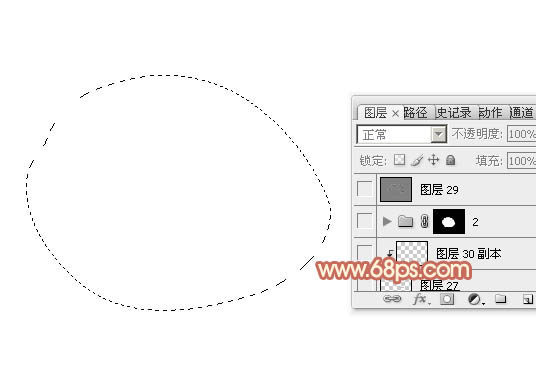
三、在组里新建一个图层,填充红色:#D83D15作为底色,如下图。
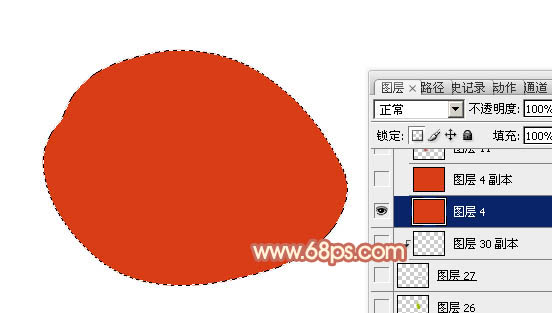
四、新建一个图层,用钢笔勾出底部中间位置的暗部选区,羽化25个像素后填充暗红色:#AD2718,如下图。

五、新建一个图层,用钢笔勾出右侧高光区域,羽化20个像素后填充橙红色:#EF9141,如下图。

六、新建一个图层,用钢笔勾出右侧边缘高光选区,羽化20个像素后填充橙黄色:#FCD36B,如下图。

七、新建一个图层,用钢笔勾出底部暗部选区,羽化15个像素后填充橙红色:#CB5714,如下图。

八、新建一个图层,用钢笔勾出右下角部分的暗部选区,羽化12个像素后填充暗黄色:#BA9D00,局部用加深工具稍微涂暗一点。取消选区后添加图层蒙版,用黑色画笔把边缘部分的过渡擦出来,如下图。

九、新建一个图层,用钢笔勾出右上部的高光选区,羽化10个像素后填充橙黄色:#FBC614,如下图。

十、新建一个图层,用钢笔勾出右侧顶部的暗部选区,羽化6个像素后填充橙红色:#EC9D09,如果边缘过渡不自然,可以添加蒙版,用黑色画笔稍微涂抹一下,如下图。

十一、新建一个图层,用钢笔勾出右上角边缘暗部选区,羽化3个像素后填充橙黄色:#EFA50B,如下图。

十二、新建一个图层,用钢笔勾出左下部的暗部选区,羽化15个像素后填充暗红色:#AE2618,效果如下图。

十三、新建一个图层,用钢笔勾出左侧边缘的高光选区,羽化5个像素后填充橙红色:#DB5832,如下图。

十四、新建一个图层,用钢笔勾出左侧中间部分的高光选区,羽化15个像素后填充橙红色:#ED822F,如下图。
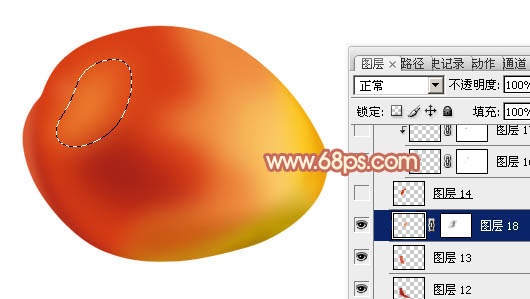
十五、新建一个图层,用钢笔勾出下图所示的选区,羽化1个像素后填充橙红色:#DD4113,如下图。

十六、新建一个图层,按Ctrl + Alt + G 创建剪切蒙版,然后在当前图层下面新建一个图层,用钢笔勾出下图所示的选区,羽化4个像素后填充暗红色:#9B2417,如下图。

十七、新建一个图层,用钢笔勾出下图所示的选区,羽化2个像素后填充黑色。

十八、新建一个图层,用钢笔勾出下图所示的选区,羽化1个像素后填充橙黄色:#F9C460,如下图。

十九、在组的最上面新建一个图层,用钢笔勾出左侧反光区域的选区,羽化5个像素后填充淡红色:#F3B2BE,效果如下图。

二十、新建一个图层,混合模式改为“颜色减淡”,用画笔把反光部分的中心涂上前景色,如下图。

二十一、新建一个图层,用钢笔勾出左上部的高光选区,羽化5个像素后填充橙黄色:#FAC35F,如下图。

二十二、新建一个图层,用钢笔勾出右上部的反光选区,羽化5个像素后填充淡紫色:#FFECFA,如下图。

二十三、新建一个图层,混合模式改为“滤色”,用画笔把高光中心涂上前景色,增加高光亮度。

二十四、新建一个图层,用钢笔勾出左下部的反光选区,羽化4个像素后填充淡紫色:#FAE3F2,效果如下图。

二十五、创建亮度/对比度调整图层,适当增加图片的对比度,参数及效果如下图。


二十六、同上的方法制作叶子及柄部分,如下图。

最后调整一下细节,再加上投影,完成最终效果。
